Page 1

User manual
Manuel d’utilisation | Benutzerhandbuch | Manual del usuario
Gebruikershandleiding | Manuale per l'utente | Manual do usuário
Användar-handbok
Micro jukebox HDD085
Page 2
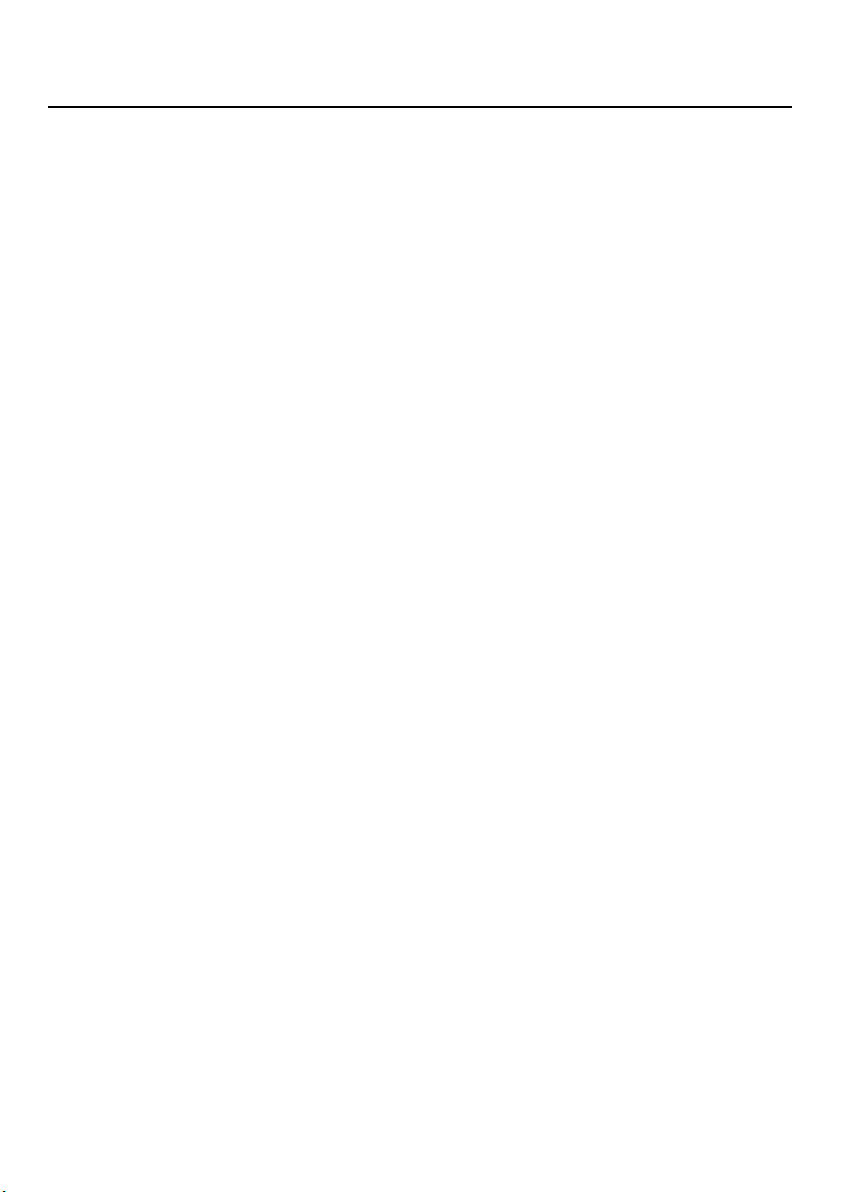
Inhaltsangabe
Willkommen
Über Ihren neuen Player .......................................................................................................................................................................................... 1
Mitgeliefertes Zubehör .............................................................................................................................................................................................. 1
Registrieren Sie Ihr Gerät ........................................................................................................................................................................................ 1
Weiterführende Informationen ............................................................................................................................................................................ 1
Anschließen und Laden
Ladezustandsanzeige .................................................................................................................................................................................................... 2
Viel spaß!
Einschalten / Ausschalten .......................................................................................................................................................................................... 2
Übersicht über Bedienelemente und Anschlüsse ...................................................................................................................................... 3
Hauptmenü ...................................................................................................................................................................................................................... 4
Navigation .......................................................................................................................................................................................................................... 4
Musikmodus ...................................................................................................................................................................................................................... 4
Nach der gewünschten Musik suchen .............................................................................................................................................................. 5
Übertragen von digitaler Musik auf das Gerät................................................................................................................................................6
Wiedergabe .................................................................................................................................................................................................................. 7
Wiedergabefunktionen .......................................................................................................................................................................................... 8-9
Radio-Modus*** ........................................................................................................................................................................................................ 10
Sprachaufnahmen erstellen .................................................................................................................................................................................. 11
Aufnahmen wiedergeben ...................................................................................................................................................................................... 12
Einstellungen anpassen ........................................................................................................................................................................................ 13
Speicherung und Transport von Daten mithilfe Ihres Players ................................................................................................ 14
Über Geräte-Manager und Windows Media Player
Über Geräte-Manager................................................................................................................................................................................................15
Über Windows Media Player ................................................................................................................................................................................15
Installieren Sie Windows Media Player und Geräte-Manager ............................................................................................................15
Windows Media Player 10
Tracks auf allen Laufwerken suchen und hinzufügen (zum Archiv) ................................................................................................17
Senden von Tracks an das Gerät ..................................................................................................................................................................18-19
Titel zur einer Wiedergabeliste ..........................................................................................................................................................................20
Titel und Wiedergabelisten löschen ..................................................................................................................................................................21
Titelinformationen bearbeiten ..............................................................................................................................................................................22
Nach Titeln suchen ......................................................................................................................................................................................................23
I
Page 3
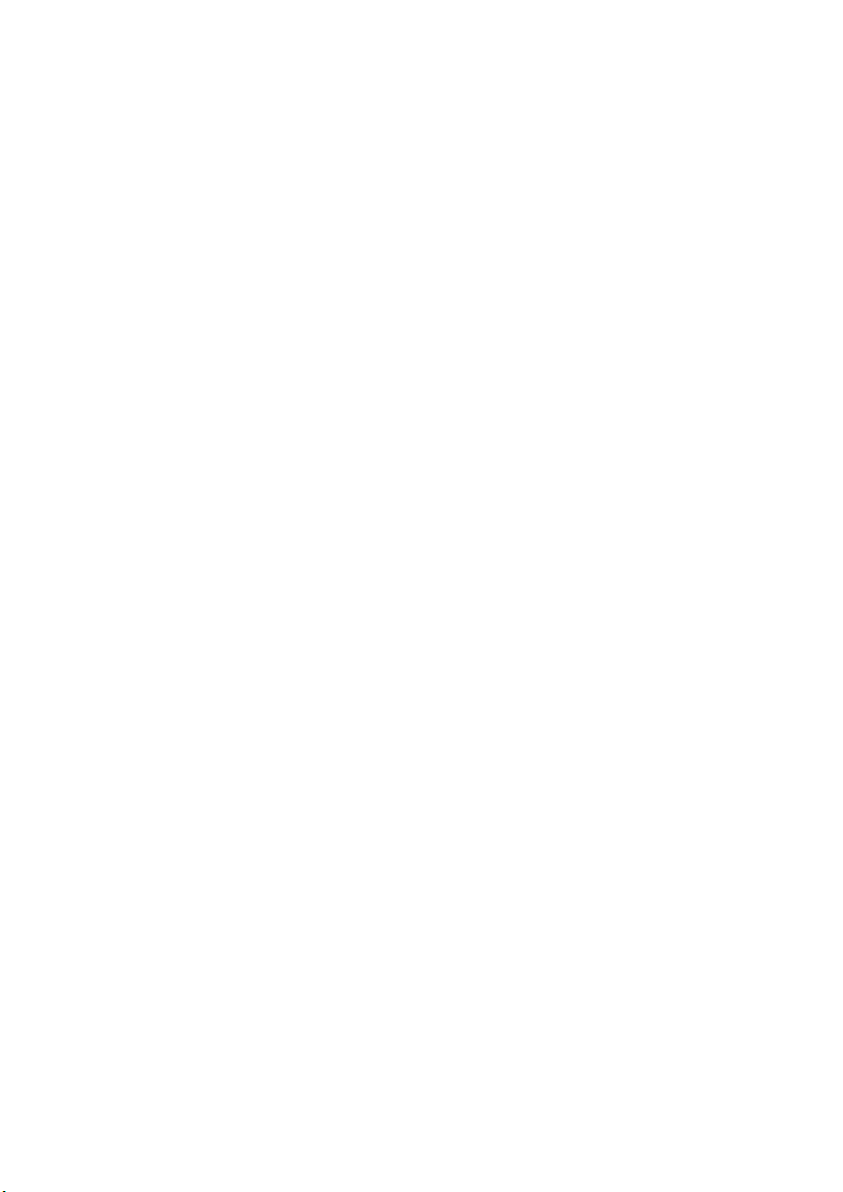
Aktualisieren und wiederherstellen Mithilfe des Geräte-Managers
Aktualisierungen ............................................................................................................................................................................................................24
Firmware-Aktualisierung............................................................................................................................................................................................24
Reparatur............................................................................................................................................................................................................................25
Fehlersuch ............................................................................................................................................................................................................................26
Sicherheits- und Betriebshinweise
Wartungshinweise
Betriebs- und Lagertemperaturen
Vorsicht beim benutzen von kopfhörern
Copyright Informationen ........................................................................................................................................................................................ 28
Umweltinformationen ............................................................................................................................................................................................ 28
Entsorgung Ihres alten Geräts.............................................................................................................................................................................. 28
Modifikationen .............................................................................................................................................................................................................. 28
Technische Daten ........................................................................................................................................................................................................ 29
.................................................................................................................................................................................................. 27
.............................................................................................................................................................. 27
................................................................................................................................................ 27
II
Page 4
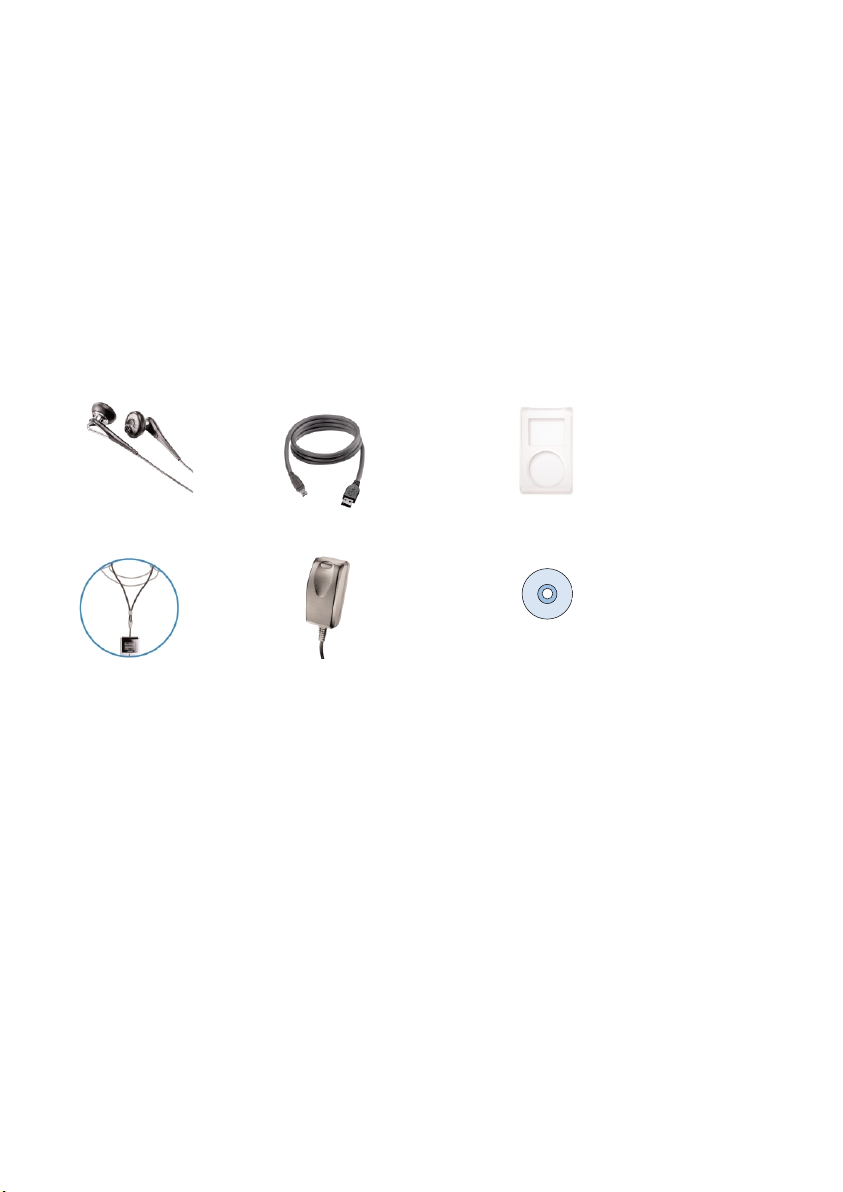
Willkommen
Über Ihren neuen Player
Ihr neu erworbenes Produkt verfügt über die folgenden Funktionen:
- Wiedergabe von MP3 und WMA (siehe Abschnitt "Musikmodus")
- FM-Radio*** (siehe Abschnitt "Radiomodus")
- Sprachaufzeichnung (siehe Abschnitt AUFNAHMEN ERSTELLEN)
*** UKW-Radio ist nur bei einigen regionalen Versionen verfügbar. UKW-Radio ist derzeit nicht
in Europa erhältlich.
Mitgeliefertes Zubehör
Kopfhörer USB-Kabel Schutzhülle
Trageriemen Multispannungsadapter CD-ROM mit Windows Media Player
Hinweis: Im Lieferumfang des
HDD085 sind 2 CDs enthalten. Beide
müssen installiert werden.
Registrieren Sie Ihr Gerät
Sie sollten Ihr aktualisierbares Produkt unter www.philips.com/register registrieren lassen,
damit wir Sie informieren können, wenn für Ihr Produkt ein Upgrade verfügbar ist.
Weiterführende Informationen
Bitte besuchen Sie die Website www.philips.com/support auf www.usasupport.philips.com
(für Kunden aus den USA) und geben Sie den Produktnamen ein, um Folgendes zu sehen:
- Lernprogramme
- FAQ, Frequently Asked Questions
- Die neuesten Benutzerhandbücher
- Die neuesten Computer-Softwaredownloads
- Firmware-Upgradedateien
Die Typennummer finden Sie auf der Geräterückseite. Die Seriennummer finden Sie auf der Geräteunterseite.
1
Page 5
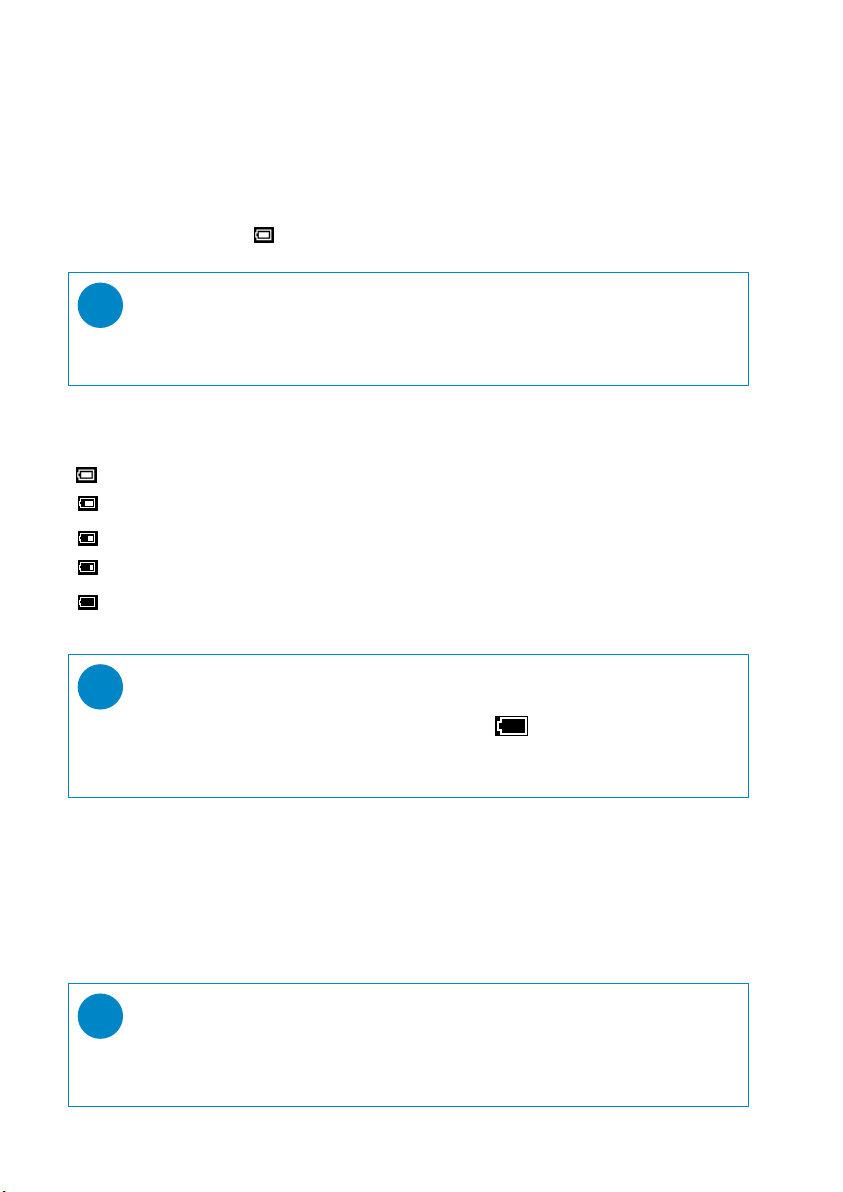
Anschließen und Laden
Schließen Sie den im Lieferumfang enthaltenen Multispannungsadapter / das Ladegerät an
die mit '5V DC' gekennzeichnete Buchse sowie an eine herkömmliche Steckdose an.
Laden Sie das Gerät für eine maximale Batterieleistung bei der ersten Verwendung vier Stunden lang auf.
Schnellaufladung (70%): 1 Stunde. Wenn das Gerät vollständig aufgeladen ist, wird die Ladeanimation
angehalten und das Symbol angezeigt.
TIPP
✔
Sie können Ihr Gerät auch bei bestehender USB-Verbindung aufladen.
Schließen Sie das Gerät mit dem mitgelieferten USB-Kabel an den Computer an.
Ladezustandsanzeige
Der Batteriestand wird auf dem Display angezeigt.
Akku vollständig aufgeladen
Akku zu zwei Drittel voll
Akku halb voll
Akku fast leer
Akku leer
TIPP
✔
Wenn die Batterien fast leer sind, blinkt der Bildschirm für die Anzeige eines
niedrigen Batteriestands.Vor dem Abschalten speichert das Gerät alle Einstellungen und
nicht abgeschlossene Aufnahmen.
Viel spaß!
Einschalten / Ausschalten
Einschalten: Halten Sie die Taste 2; gedrückt, bis der Begrüßungsbildschirm angezeigt wird.
➔ Der PHILIPS Begrüßungsbildschirm wird kurz angezeigt.
Ausschalten: Halten Sie erneut die Taste 2; gedrückt, bis das Gerät ausgeschaltet ist.
TIPP
✔
Das Gerät schaltet sich automatisch aus, wenn es 10 Minuten lang nicht benutzt und
keine Musik wiedergegeben wurde. Letzter Musikwiedergabestatus / Bildschirm wird
beim nächsten Einschalten wieder aufgenommen.
2
Page 6
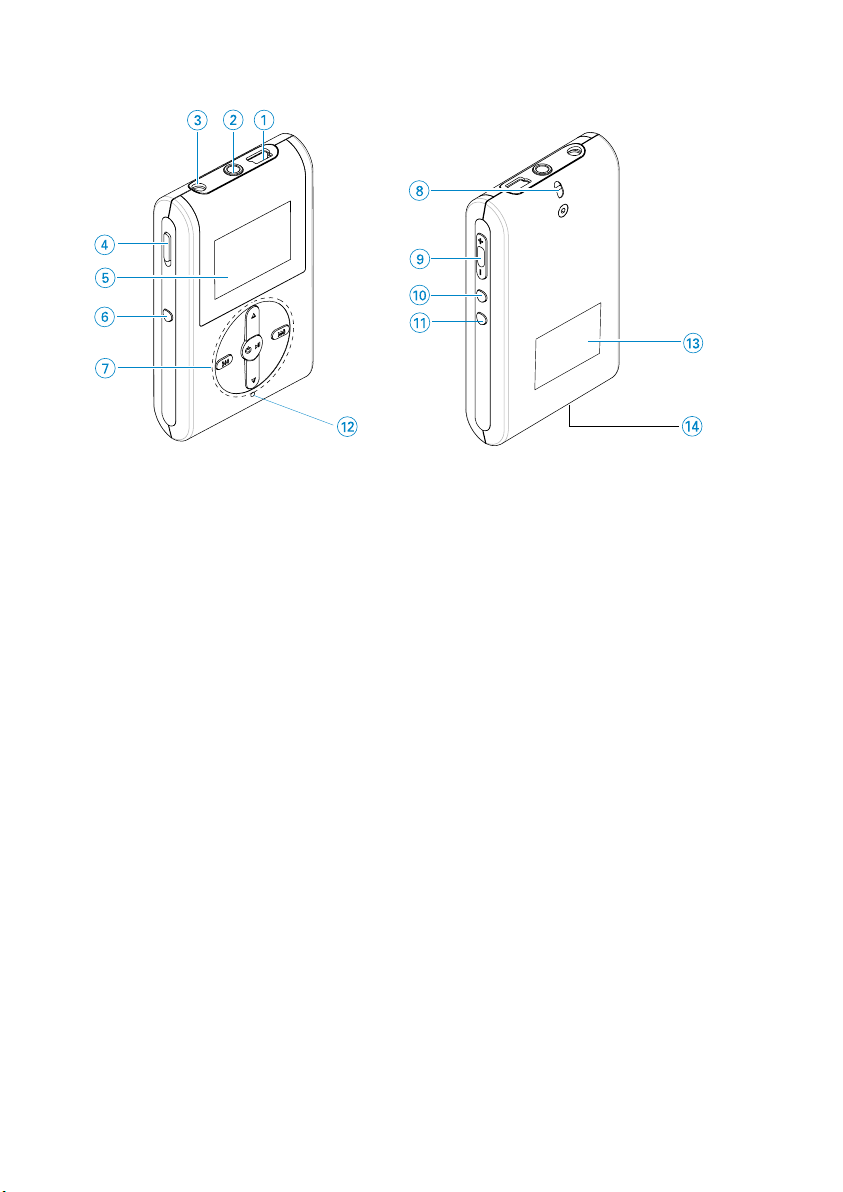
Übersicht über Bedienelemente und Anschlüsse
1 USB-Kabelanschluss
2 p Kopfhörerbuchse
3 5V DC Ladebuchse
4 Schieberegler 'HOLD' Zum Deaktivieren Taste drücken
5 LCD display Zeigt dynamisch Menüs, Optionen und Titelinformationen an.
6 'VIEW' Zum Wechseln zwischen dem Hauptmenü, Archiv und aktuell
7 3 / 4 Scroll(Bildlauf); SuperScroll;Wiedergabemodusverknüpfung und 3 / 4
J( / § Zurückspulen / Vorspulen; Skip to previous / next
y 2; ein- / ausschalten oder Wiedergabe / Pause;
8 Befestigungsöffnung für Trageband
9 Volume + / - Lautstärke anpassen
0 'REC' Sprachaufnahmen starten oder beenden
! PLAYLIST(Wiedergabeliste) Aktuellen Titel zur Wiedergabeliste hinzufügen
@ MIC Mikrofon
# Typennummer
$ Seriennummer
wiedergegebene Bildschirme.
(Zum vorherigen/nächsten Titel springen); vorherige /
folgende niveau
3
Page 7
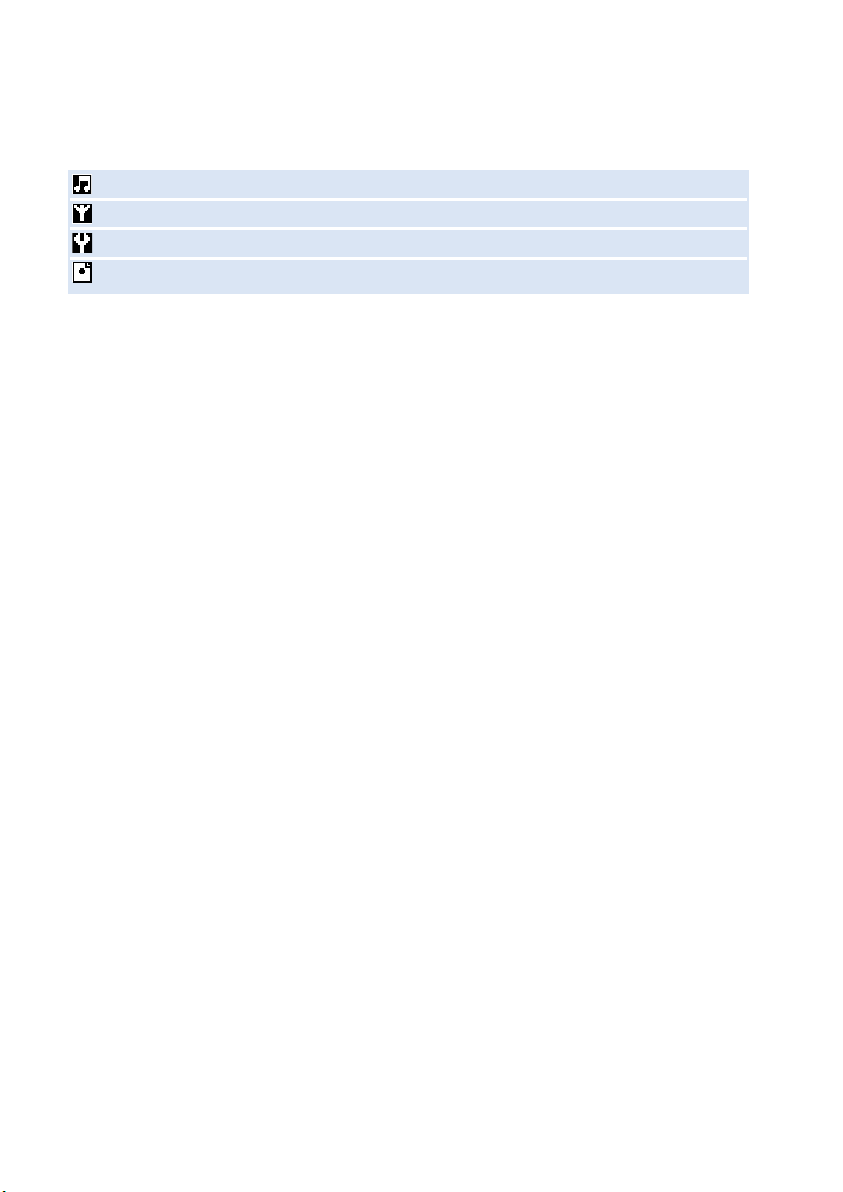
Hauptmenü
Beim Einschalten des Geräts wird das Hauptmenü angezeigt.
Musik Zum Wiedergeben Ihrer digitalen Musiktitel auswählen.
Radio*** Zum Wiedergeben Ihrer Radiosender auswählen.
Einstellungen Zum Anpassen der Einstellungen für Ihr Gerät auswählen.
Aufnahmen Zum Wiedergeben von Aufnahmen auswählen
*** UKW-Radio ist nur bei einigen regionalen Versionen verfügbar.
UKW-Radio ist derzeit nicht in Europa erhältlich.
Navigation
Ihr Gerät verfügt über ein intuitives Menünavigationssystem, das Sie durch die verschiedenen
Einstellungen und Vorgänge führt. Blättern Sie mithilfe der Tasten 3, 4, J(, § durch die Menüs.
Drücken Sie zur Bestätigung Ihrer Auswahl die Taste 2;.
Musikmodus
Auf Ihrem Gerät finden Sie eine Auswahl an vorinstallier ten Musiktiteln, damit Sie sofort Musik
genießen können. Außerdem können Sie über die mitgelieferte Musikmanagement-Software
Ihre digitale Musiksammlung von Ihrem Computer auf das Gerät übertragen.
(für weitere Informationen siehe ÜBERTRAGEN VON DIGITALER MUSIK AUF DAS GERÄT)
4
Page 8
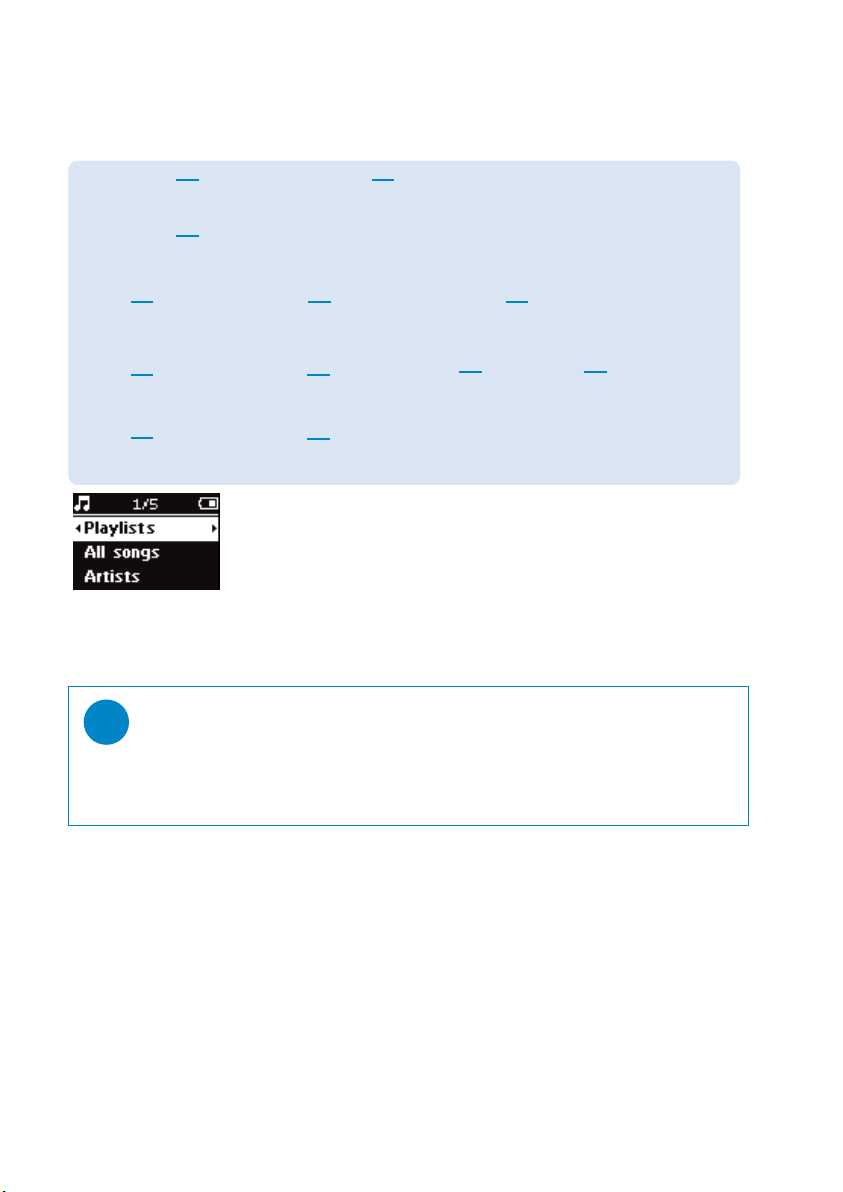
Nach der gewünschten Musik suchen
1 Wählen Sie zum Aufrufen des Musikmodus im Hauptmenü die Option MUSIC (Musik). Wenn
Sie in den Musikmodus wechseln, können Sie in den folgenden Anzeigeoptionen suchen:
Playlists
(Wiedergabelisten)
Alle Titel Alphabetically listed tracks
Artists
Genres
Albums
Alphabetically listed
artists (Titel in alphabetischer Reihenfolge)
Alphabetically listed genres
(Genres in alphabetischer
Reihenfolge)
Alphabetically listed albums
(Alben in alphabetischer
Reihenfolge)
2 Drücken Sie die Taste 3 oder 4 , um die gewünschte Option auszuwählen.
Drücken Sie die Taste § für die nächste bzw. J( für die vorherige Optionsebene.
3 Drücken Sie zur Wiedergabe Ihrer Auswahl 2;.
Playlists collections
(Wiedabelistensammlungen)
(Titel in alphabetischer
Reihenfolge)
Alphabetically listed albums
(Alben in alphabetischer
Reihenfolge)
Alphabetically listed
artists (Interpreten in
alphabetischer
Reihenfolge)
Tracks listed in
album order (Titel in
Wiedergabereihenfolge)
Titel in chronologischer Reihenfolge oder nach
Beliebtheit aufgelistet
(für weitere Informationen siehe ERWEITERTE
FUNKTIONEN BEI DER WIEDERGABE)
Tracks listed in album order
(Titel in Wiedergabereihenfolge)
Alphabetically listed
albums (Alben in
alphabetischer
Reihenfolge)
Tracks listed in
album order (Titel in
Wiedergabereihenfolge)
TIPP
✔
Sie können durch Gedrückthalten der Taste 3 oder 4 Titellisten schnell durchblättern
(SuperScroll). Bei der Schnellsuche wird ein vergrößerter Anfangsbuchstabe angezeigt.
Lassen Sie die Taste los, wenn Sie den gewünschten Anfangsbuchstaben erreicht haben.
5
Page 9
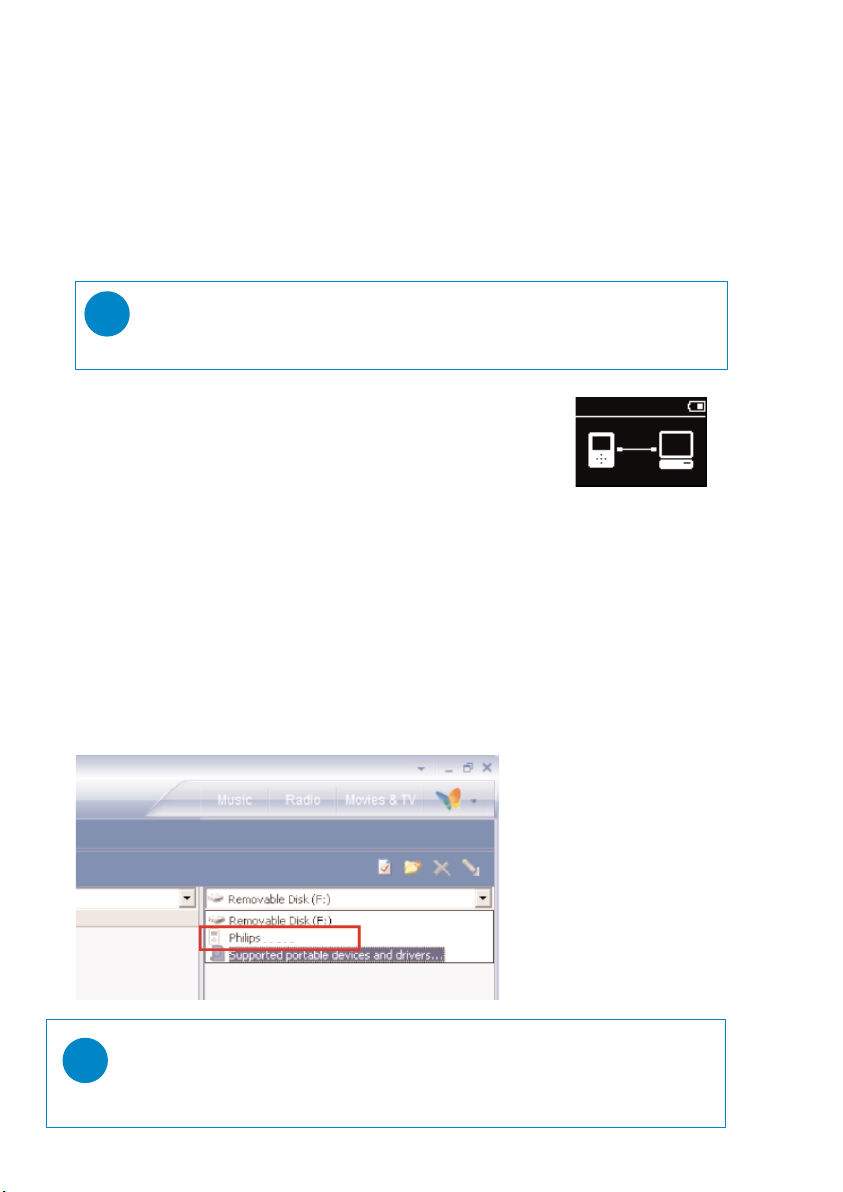
Übertragen von digitaler Musik auf das Gerät
Bevor Sie mit der Wiedergabe Ihrer MP3- oder WMA-Sammlung mithilfe von
Windows Media Player auf Ihrem Gerät beginnen, müssen Windows Media Player
und der Geräte-Manager folgendermaßen installiert werden:
Philips Geräte-Manager und Windows Media Player installieren
1 Legen Sie die mitgelieferte CD in das CD-ROM-Laufwerk Ihres Computers ein.
2 Befolgen Sie die Anweisungen auf dem Bildschirm, um die Installation von Philips
Geräte-Manager und Windows Media Player abzuschließen.
TIPP
✔
Für HDD085-Benutzer: Installieren Sie zuerst die Easy Start-CD, bevor Sie die CD "GoGear
Software and user manuals" ("GoGear-Software und Benutzerhandbücher") installieren.
Gerät an den Computer anschließen
1 Schließen Sie das Gerät mit dem mitgelieferten USB-Kabel an
den Computer an. Sobald das Gerät angeschlossen ist, wird eine
USB-Verbindungsanimation angezeigt.
2 Während die USB-Verbindung besteht, können Sie Dateien
organisieren und Musiktitel auf das Gerät übertragen.
Musik mit Windows Media Player 10 verwalten und übertragen
1 Starten Sie den Windows Media Player über den Windows Desktop oder über das Start-Menü.
2 Um Dateien von Ihrem Computer an das Gerät zu übertragen, klicken Sie auf die Registerkarte
SYNC (Synchronisieren).
3 Klicken Sie im Bereich ITEMS TO COPY (Zu kopierende Objekte) in der Dropdown-Liste
auf die Wiedergabeliste, Kategorie oder ein anderes zu kopierendes Element.
4 Heben Sie die Markierungen der Kontrollkästchen neben den Dateien auf,
die Sie kopieren möchten.
5 Klicken Sie im Bereich ITEMS ON DEVICE (Objekte auf dem Gerät) in der Dropdown-Liste auf
das Gerät, auf das Sie die Dateien kopieren möchten, z. B. Philips *.
6 Klicken Sie auf die Schaltfläche START SYNC (Synchronisierung starten).
*Wählen Sie Philips
TIPP
✔
Nähere Informationen zur Übertragung von Musikdateien auf WMP 10 finden Sie im Windows
Media Player im Bereich Hilfe. Klicken Sie auf Hilfe > Inhalte auf Geräte synchronisieren.
6
Page 10
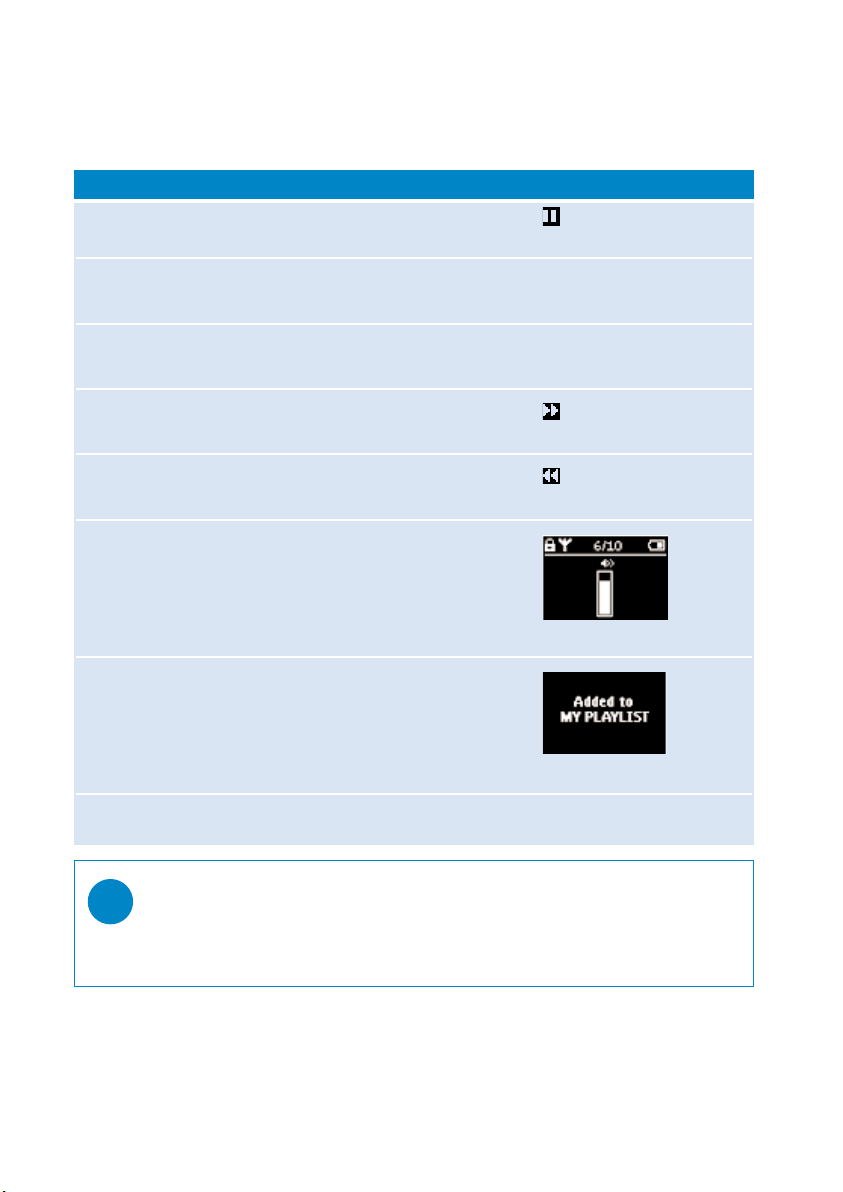
Wiedergabe (gilt auch für die Wiedergabe von Aufnahmen)
Die Tasten 2;, 3, 4, J(, § sind multifunktional. Ihre Funktion ist davon abhängig, wie Sie gedrückt werden:
Drücken oder Gedrückthalten. Während der Musikwiedergabe stehen Ihnen folgende Funktionen zur Verfügung:
Grundlegende Bedienung Zu drückende Tasten Bildschirmanzeige
Wiedergabe anhalten Drücken Sie 2; während
Nächster Titel Drücken Sie §
Voriger Titel Zweimal drücken J(
Vorwärtssuche Drücken Sie § halb herunter
Rückwärtssuche Drücken Sie J( halb herunter
Lautstärkeregelung 'VOL. + / −'
Zu meiner Wiedergabeliste hinzufügen Playlist
der Wiedergabe
und halten Sie sie gedrückt
und halten Sie sie gedrückt
Zwischen Wiedergabe und Anzeige wechseln
Archiv-Fenster*
TIPP
✔
Sie können auch für einen markierten Titel 'PLAYLIST' drücken, während Sie durch das
Musikarchiv blättern.
*VIEW funktioniert nur, wenn das Gerät Musik oder Radio spielt.Aktivieren und Aussteigen aus dem
Menü ist nur möglich, wenn das Gerät einen Song / Aufnahme/Radio spielt.
7
Page 11

Wiedergabefunktionen
Wiedergabemodus
Sie können einstellen, dass das Gerät Musiktitel in zufälliger Reihenfolge (Shuffle ) und/oder als
Wiederholung (Repeat ) wiedergibt.
Ändern von Wiedergabemodi
1 Wählen Sie im Hauptmenü die Option 'SETTINGS' (Einstellungen) aus.
2 Wählen Sie mithilfe der Navigationselemente die folgenden Optionen aus: Drücken Sie
die Taste § um Ihre Auswahl zu bestätigen. Um die Auswahl einer markierten Option rückgängig zu machen, drücken Sie §.
Wiedergabemodus Zufallswiedergabe Wiederholung
Zufallswiedergabe On Aus
Wiederholung Aus On
TIPP
✔
Sie können direkt zu den oben genannten Wiedergabemodi wechseln, indem
Sie während der Musikwiedergabe die Taste 3 oder 4 drücken.
8
Page 12

Wiedergabefunktionen
Equalizern
Sie können das Gerät so einstellen, dass Musiktitel mit verschiedenen Equalizern
wiedergegeben werden.
Ändern von Equalizern
1 Wählen Sie im Hauptmenü die Option SETTINGS (Einstellungen) > Equalizern aus.
2 Wählen Sie mithilfe der Navigationselemente die Optionen 'Rock', 'RnB', 'Electronica', 'HipHop',
'Classical' (Klassik), 'Spoken Word' (Gesproch.Wort), 'Jazz' oder 'Off' (Aus).
TIPP
✔
Sie können auch die Equalizereinstellungen anpassen, indem Sie die Taste 4 während der
Musikwiedergabe drücken.
Introscan
Mit der Funktion Introscan können Sie jeweils die ersten 10 Sekunden eines jeden Titels Ihrer
Auswahl anhören.
1 Drücken Sie während der Musikwiedergabe auf 4 . Wählen Sie Introscan.
2 Die jeweils ersten 10 Sekunden eines jeden Titels Ihrer Auswahl (an der Stelle,
an der Sie den Wiedergabebildschirm geöffnet haben) werden wiedergegeben.
3 Drücken Sie erneut auf 4, um Introscan zu beenden.
TIPP
✔
Sie können den kompletten Song durch Drücken von 2; einmal spielen.
MY PLAYLIST (Meine Wiedergabeliste)
Sie können Ihre Lieblingstitel, -alben, -künstler oder -genres zu Ihrer Wiedergabeliste hinzufügen.
1 Drücken Sie während der Musikwiedergabe auf 'PLAYLIST', um Musik zu MY PLAYLIST
(Meine Wiedergabeliste) hinzuzufügen.
2 Entfernen Sie Titel aus MY PLAYLIST (Meine Wiedergabeliste) durch die Auswahl von MUSIC
(Musik) > PLAYLISTS (Wiedergabelisten) > MY PLAYLIST (Meine Wiedergabeliste) > Clear
MY PLAYLIST (Meine Wiedergabeliste entfernen).
MY MOST PLAYED (Beliebteste Titel)
Sie können die am häufigsten gehörten Titel wiedergeben, indem Sie diese Wiedergabeliste
auswählen, die sich auf Ihrem Gerät befindet.
1 Wählen Sie im Hauptmenü MUSIC (Musik) > PLAYLISTS (Wiedergabelisten) >MY MOST
PLAYED (Beliebteste Titel) aus.
2 Wählen Sie mithilfe der Navigationselemente die Titel nach ihrer Beliebtheit aus.
9
Page 13

Radio-Modus***
Auswahl Ihrer UKW-Region***
1 Schließen Sie den Kopfhörer am Gerät an.Wählen Sie zum Aufrufen des Einstellungsmodus
im Hauptmenü die Option SETTINGS (Einstellungen).
2 Wählen Sie die Optionen ADVANCED (Erweitert) > RADIO SETTINGS (Radioeinstellungen)
aus. Wählen Sie mithilfe der Navigationselemente Ihre Option aus. Drücken Sie zur Bestätigung
Ihrer Auswahl die Taste §. Um die Auswahl einer markierten Option rückgängig zu machen,
drücken Sie §.
*** UKW-Radio ist nur bei einigen regionalen Versionen verfügbar. UKW-Radio ist derzeit nicht
in Europa erhältlich.
Region Frequenzbereich Abstimmungsschritte
USA 87.5 - 108 MHz 0.1 MHz
Europa & übrige Länder 87.5 - 108 MHz 0.05 MHz
AutoTune (Automatische Abstimmung)
1 Wählen Sie zum Aufrufen des Radiomodus im Hauptmenü die
Option RADIO.
2 Mithilfe der automatischen Abstimmung können Sie die Sender mit den
stärksten Signalen in Ihrer Region suchen und als Vorwahlsender speichern.
1.Wählen Sie im Hauptmenü die Option SETTINGS (Einstellungen) aus.
2.Wählen Sie "radio" und wählen Sie "Auto tune
(Automatische Abstimmung)"
Wiedergabe eines Radiosenders
1 Wählen Sie zum Aufrufen des Radiomodus im Hauptmenü die
Option RADIO.
2 Drücken Sie die Tast J( oder § , um den gewünschten Sender
auszuwählen.
Manuelle Abstimmung
1 Drücken Sie auf dem Radiobildschirm auf 3 oder 4 , um eine schrittweise Abstimmung
vorzunehmen. Auf dem Bildschirm wird eine Frequenzänderung angezeigt.
2 Andernfalls halten Sie die Taste 3 oder 4 gedrückt, bis der nächste/vorherige
Sender gefunden wurde.
3 Drücken Sie auf 2; um den neu eingestellten Sender als Vorwahlsender zu speichern.
10
Page 14

Sprachaufnahmen erstellen
Vorbereitende Schritte
1 Wählen Sie zum Aufrufen des Einstellungmodus im Hauptmenü die Option SETTINGS.
2 SETTINGS > Advanced wählen, um Einstellungen vor dem Aufnehmen zu machen. Drücken Sie
zur Bestätigung Ihrer Auswahl die Taste §.
Sprachaufnahmen erstellen
1 Sie dürfen sich nicht im Radiomodus befinden.
2 Halten Sie die Taste REC für 3 Sekunden lang gedrückt ,
um die Sprachaufnahme zu starten.
➔ Das Gerät zeigt den Aufnahmestatus an.
3 Drücken Sie erneut REC, um die Sprachaufnahme zu beenden.
➔ Das Gerät zeigt den Speicherstatus an. Ihre Sprachaufnahme wird
auf Ihrem Gerät gespeichert (Dateiname = Aufnahmen >mic
>DDMM MIC xxx.wav; xxx = Titelnummer).
TIPP
✔
Sie können bis zu 200 Titel aufnehmen. Wenn Sie darüber hinaus weitere Titel aufnehmen,
werden bereits erstellte Aufnahmen vom ersten Titel an überschrieben. Erstellen Sie von
allen kürzlich gespeicherten Titeln eine Sicherungskopie, um so Datenverlust zu vermeiden.
(siehe nächste Seite für weitere Einzelheiten)
11
Page 15

Aufnahmen wiedergeben
Sie können Ihre Aufnahmen im Aufnahmearchiv finden.
Nach der gewünschten Aufnahme suchen
1 Wählen Sie im Hauptmenü die Option RECORDING (AUFNAHME), um in das
Aufnahmearchiv zu gelangen. Wenn Sie in das Aufnahmearchiv gelangen, können
Sie in den folgenden Optionen suchen:
Aufnahmen Mikrofon-
2 Drücken Sie die Taste 3 oder 4, um die gewünschte Option auszuwählen.
Drücken Sie die Taste § für die nächste bzw. J( für die vorherige Optionsebene.
3 Drücken Sie zur Wiedergabe Ihrer Auswahl 2;.
Aufnahmen auf den Computer übertragen
1 Schließen Sie Ihren Computer an.
2 Wählen Sie im Windows Explorer Ihr Gerät aus.
3 Sie finden Ihre Aufnahmen im Ordner Medien/ Aufnahmen.
4 Verschieben Sie Ihre Dateien per Drag & Drop an den gewünschten Speicherort.
Löschen Ihrer Aufnahmen
1 Wählen Sie im Hauptmenü die Option Aufnahmen > MIC REC>Alle löschen aus.
2 Drücken Sie 2; löschen.
TIPP
✔
Die Wiedergabe von Aufnahmen funktioniert genauso wie im Musikarchiv.
(siehe Abschnitt "Musikmodus: Wiedergabe")
Aufnahmen
Chronologisch aufgelistete
Aufnahmen
12
Page 16

Einstellungen anpassen
1 Wählen Sie zum Aufrufen des Einstellungmodus im Hauptmenü die Option SETTINGS.
2 Wählen Sie mithilfe der Navigationselemente die folgenden Optionen aus: Drücken Sie zur
Bestätigung Ihrer Auswahl die Taste §. Um die Auswahl einer markier ten Option rückgängig
zu machen, drücken Sie §.
3 Sie können die folgenden Einstellungen anpassen.
4 Halten Sie die Taste J( gedrückt, um das Menü zu schließen.
TIPP
✔
- Die Optionen für jede Einstellung werden auf der Geräteanzeige dargestellt.
- Die Verfügbarkeit von Einstellungen hängt vom ausgewählten Modus ab.
Einstellungen Optionen (Standardoption fett markiert)
Zufallswiedergabe An / Aus
Wiederholung An / Aus
Clever speichern An / Aus
DBB An / Aus
Radio
Automatische Abstimmung
Radioeinstellungen*** USA / Europa und Japan
Equalizer Rock', 'RnB', 'Electronica', 'HipHop', 'Classical' (Klassik), 'Jazz' oder
Beleuchtung 5 Sek. / 10 Sek. / 30 Sek. / Off
Kontrast Stufe 1 - 6 ( Standardeinstellung: 4)
Sprache Englisch, Französisch, Italian, German, Spanisch, Niederländisch,
Sleep-Timer Aus / 15 min./ 30 min./ 60 min
Werkseinstellungen Wiederherstellen werkseinstellungen
Information Free space (Freier Platz)
Erweitert
Smart Hide (Clever ausblenden) Aus / 1 / 2 / 3 / 4
*** UKW-Radio ist nur bei einigen regionalen Versionen verfügbar. UKW-Radio ist derzeit nicht
in Europa erhältlich.
'Off' (Aus).
Schwedisch, Portugiesisch (Brasilien), Chinesisch (Vereinfacht),
Chinesisch (Traditionell), Japanisch, Koreanisch
TIPP
✔
- Bei dem Modus smart save handelt es sich um einen Energiesparmodus. Für eine
optimale Batterieleistung werden bestimmte Einstellungen aktiviert bzw. deaktiviert.
- Bei Smart Hide handelt es sich um eine Funktion, mit der Archivinformationen ausgeblendet
werden können. Mit Smart Hide können Sie schneller zu dem gewünschten Inhalt wechseln,
indem Sie Alben und Künstler einfach ausblenden, deren Titel eine festgelegte Anzahl nicht
überschreiten.
Mit Smart Hide 1 werden alle Künstler und Alben, die nur über 1 Titel im Archiv
verfügen, ausgeblendet.
Mit Smart Hide 2 werden alle Künstler und Alben, die nur über 2 oder weniger
Titel im Archiv verfügen, ausgeblendet.
Mit Smart Hide 3 werden alle Künstler und Alben, die nur über 3 oder weniger
Titel im Archiv verfügen, ausgeblendet.
Mit Smart Hide 4 werden alle Künstler und Alben, die nur über 4 oder weniger
Titel im Archiv verfügen, ausgeblendet.
13
Page 17

Speicherung und Transport von Daten mithilfe Ihres
Players
Sie können mit Ihrem Player Daten speichern und transportieren, indem Sie die Dateien mithilfe von
Windows Explorer in den Datenorder Ihres Players kopieren. Stellen Sie sicher, dass Sie die
Datendateien in den Datenordner Ihres Players kopieren.
14
Page 18

Über Geräte-Manager
Mithilfe des Geräte-Managers können Sie per Mausklick Ihr Gerät aktualisieren und wiederherstellen.
Über Windows Media Player
Mit dieser preisgekrönten Software können Sie CDs ganz einfach in MP3s konvertieren, Ihre digitale
Musiksammlung verwalten und Musikdaten an Ihr Philips Gerät übertragen.
Installieren Sie Windows Media Player und
Geräte-Manager
1 Legen Sie die mitgelieferte CD-ROM in das CD-ROM-Laufwerk Ihres Computers ein.
2 Befolgen Sie die Anweisungen auf dem Bildschirm,um die Installation abzuschließen.
3 Installieren Sie WMP 10.
4 Füllen Sie die Felder des eingeblendeten Fensters aus.
TIPP
✔
Für HDD085-Benutzer: Installieren Sie zuerst die Easy Start-CD, bevor Sie die CD
Philips GoGear installieren.
15
Page 19

Starten Sie Windows Media Player 10
1 Schließen Sie das Gerät mit dem mitgelieferten USB-Kabel an den Computer an.
Nun wird automatisch der USB-Verbindungsbildschirm angezeigt.
TIPP
✔
Sehen Sie im Handbuch Ihres Computers nach, wo sich der USB-Port befindet.
Suchen Sie an der Systemeinheit Ihres Computers nach dem USB-Symbol.
2 Starten Sie Windows Media Player
16
Page 20

* Die tatsächliche Anzeige variiert je nach Verwendung.
Tracks auf allen Laufwerken suchen und hinzufügen
(zum Archiv)
1 Gehen Sie zum Menü Datei. Klicken Sie auf Zur Bibliothek hinzufügen > Durch
Durchsuchen des Computers.
2 Klicken Sie im Dialogfeld auf Durchsuchen, um den Ordner anzugeben, den Sie hinzufügen möchten.
3 Vervollständigen Sie die Informationen im Dialogfeld, und klicken Sie
anschließend auf Suchen.
4 Die Dateien werden zum Archiv hinzugefügt.
17
Page 21

Senden von Tracks an das Gerät
TIPP
✔
Schließen Sie das Gerät einfach an Ihren Computer an, und wählen Sie das gewünschte
Synchronisierungsverfahren aus. Dann können Sie Ihr Archiv mit dem Gerät synchronisieren.
Wählen Sie ein Synchronisierungsverfahren aus:
Automatisch. Bei Auswahl dieser Option synchronisier t der Player den Inhalt, wenn Sie das
Gerät an Ihren Computer anschließen oder wenn Sie die Synchronisierungseinstellungen
ändern. Der Player synchronisiert Ihr gesamtes Archiv, sofern genügend Speicherkapazität
vorhanden ist, oder synchronisiert Ihre Lieblingstitel zuerst.
Manuell. Bei dieser Option können Sie bestimmte Dateien oder Playlisten auswählen,
die immer synchronisiert werden sollen, wenn Sie Änderungen an dem auf Ihrem
Gerät gespeicherten Inhalt vornehmen möchten.
1 Klicken Sie auf Sync.
2 Klicken Sie im Bereich ITEMS TO COPY (Zu kopierende Objekte) in der Dropdown-Liste auf
die Wiedergabeliste, Kategorie oder ein anderes zu kopierendes Element. Heben Sie die
Markierungen der Kontrollkästchen neben den Dateien auf, die Sie kopieren möchten.
18
Page 22

3 Klicken Sie im Bereich ITEMS ON DEVICE (Objekte auf dem Gerät) in der Dropdown-Liste
auf das Gerät, auf das Sie die Dateien kopieren möchten, z. B. Philips. Heben Sie die Markierungen
der Kontrollkästchen neben den Dateien auf, die Sie kopieren möchten.
4 Klicken Sie auf die Schaltfläche START SYNC (Synchronisierung starten)
TIPP
✔
Für nähere Informationen zur Übertragung von Musikdateien auf WMP 10 gehen Sie
zum Bereich Hilfe des Windows Media Player und klicken auf Hilfe > Inhalte auf
Geräte synchronisieren.
19
Page 23

* Die tatsächliche Anzeige variiert je nach Verwendung.
Titel zur einer Wiedergabeliste
1 Elemente können durch Klicken ausgewählt werden.
2 Klicken Sie mit der rechten Maustaste auf das Element, und wählen Sie Hinzufügen zu >
Zusätzliche Wiedergabeliste.
3 Wählen Sie im Fenster Zur Wiedergabeliste hinzufügen eine bestehende Wiedergabeliste
oder fügen Sie eine neue hinzu.
4 Die Auswahl wurde der Wiedergabeliste hinzugefügt.
TIPP
Um mehrere Elemente auszuwählen, halten Sie die Taste <Strg> der Tastatur gedrückt.
✔
Um mehrere aufeinanderfolgende Elemente auszuwählen, halten Sie die Umschalttaste
der Tastatur gedrückt und klicken dann auf das letzte Element.
20
Page 24

* Die tatsächliche Anzeige variiert je nach Verwendung.
Titel und Wiedergabelisten löschen
1 Elemente können durch Klicken ausgewählt werden.
2 Klicken Sie mit der rechten Maustaste, und wählen Sie zum Löschen die Option Löschen.
TIPP
✔
Um mehrere Elemente auszuwählen, halten Sie die Taste <Strg> der Tastatur gedrückt.
Um mehrere aufeinanderfolgende Elemente auszuwählen, halten Sie die Umschalttaste
der Tastatur gedrückt und klicken dann auf das letzte Element.
21
Page 25

* Die tatsächliche Anzeige variiert je nach Verwendung.
Titelinformationen bearbeiten
1 Klicken Sie auf einen Titel, um dessen Informationen zu bearbeiten.
2 Klicken Sie mit der rechten Maustaste, und wählen Sie die Option Bearbeiten.
3 Klicken Sie auf die Textfelder, um die jeweiligen Informationen zu bearbeiten.
22
Page 26

* Die tatsächliche Anzeige variiert je nach Verwendung.
Nach Titeln suchen
1 Geben Sie im Feld Search (Suchen) einen Suchtext ein.
2 Klicken Sie auf Search (Suchen), um die Suche zu starten.
3 Es werden alle Titel angezeigt, die den Suchtext enthalten.
4 Sie können diese Titel übertragen, löschen oder durch Ziehen und Ablegen verschieben,
wie in den vorherigen Abschnitten beschrieben.
23
Page 27

Aktualisieren und wiederherstellen Mithilfe des
Geräte-Managers
Aktualisierungen
Wir sind uns sicher, dass Sie sehr lange Freude an Ihrem Produkt haben werden. Für eine gleichbleibend
ausgezeichnete Leistung sollten Sie regelmäßig unter www.philips.com /support nachschauen, ob für Ihr
Produkt kostenlose Aktualisierungen der Software und Firmware erhältlich sind.
Wenn:
- Ihre Internetverbindung aktiviert ist
- Ihr Gerätemanager auf dem PC installiert ist
- Ihr Gerät angeschlossen und eingeschaltet ist
dann blendet Ihr Gerätemanager eine Meldung ein, falls neue Firmware für Ihr Gerät zur Verfügung steht
Firmware-Aktualisierung
Das Gerät wird durch ein internes Programm gesteuert, das Firmware genannt wird. Damit Ihr Gerät auf
dem neuesten Stand ist, können Sie die aktuelle Firmware von der mitgelieferten CD installieren oder von
der Website www.philips.com/support herunterladen.
TIPP
✔
Bitte laden Sie das Gerät vor einer Firmware-Aktualisierung vollständig auf. Dies gewährleistet
eine zuverlässige Stromversorgung während des gesamten Aktualisierungsvorgangs.
1
Installieren Sie den Philips Geräte-Manager von der CD "Gogear digital audio player software and user
manuals" ("GoGear Digitaler Audioplayer Software und Benutzerhandbücher").
2
Schließen Sie das Gerät an den Computer an.Verwenden Sie ggf. das mitgelieferte Netzteil
für die Stromversorgung.
3
Starten Sie den Geräte-Manager über Start ➔ Program ➔ Philips Device Manager
(Start ➔ Programme ➔ Philips Geräte-Manager) oder über den Desktop .
4
Wählen Sie Ihre Gerät aus, und klicken Sie auf Update (Aktualisieren). Der Geräte-Manager
überprüft, ob eine neue Firmwareversion verfügbar ist, und installiert sie auf Ihrem Gerät.
5
Wenn für Ihr Gerät neue Firmware zur Verfügung steht, werden Sie zum Herunterladen
aufgefordert. Sie können "Ja" wählen, um die aktuelle Firmware herunterzuladen,
oder "Abbrechen", um die auf Ihrem PC vorhandene Firmware zu verwenden.
6
Wenn Sie die aktuelle Firmware herunterladen möchten, werden Sie vom Geräte-Manager
um Erlaubnis für das Herunterladen der Firmware auf das Gerät gebeten. Nach Auswahl
von "Ja" wird die aktuelle Firmware auf das Gerät übertragen.
7
Wenn Sie "Abbrechen" ausgewählt haben, wird die auf dem PC vorhandene Firmware auf das
Gerät übertragen.
8
Der Vorgang ist abgeschlossen, wenn das Gerät neu startet und der Begrüßungsbildschirm angezeigt wird.
24
Page 28

Reparatur
Das Gerät wird durch ein internes Programm gesteuert, das Firmware genannt wird.Wenn
Probleme an Ihrem Gerät vorliegen oder Sie das Gerät formatieren möchten, müssen Sie
es u. bzw. reparieren.
TIPP
✔
Bitte laden Sie das Gerät vor einer Reparatur vollständig auf.
Dies gewährleistet eine zuverlässige Stromversorgung während des gesamten
Aktualisierungsvorgangs.
1 Schließen Sie das Gerät an den Computer an.Verwenden Sie ggf. das mitgelieferte
Netzteil für die Stromversorgung.
2 Starten Sie den Geräte-Manager über Start ➔ Program ➔ Philips Device Manager
(Start ➔ Programme ➔ Philips Geräte-Manager) oder über den Desktop .
3 Klicken Sie im Hauptfenster auf REPAIR (REPARIEREN).
4 Es wird eine Meldung angezeigt, bevor die Wiederherstellung beginnt.
WARNUNG!
Alle Musiktitel und Inhalte werden entfernt!
5 Klicken Sie auf "OK", um Ihr Gerät auf die Werkseinstellungen zurückzusetzen.
Klicken Sie auf "Abbrechen", um den aktuellen Vorgang zu beenden.
6 Mithilfe des Geräte-Managers wird Ihr Gerät repariert. Nach der Reparatur kann das Gerät
wieder verwendet werden.
25
Page 29

Fehlersuche
Wenn ein Fehler auftritt, überprüfen Sie zunächst die Punkte auf den folgenden Seiten. Für weitere Hilfe
und Tipps zur Fehlersuche lesen Sie bitte auch die FAQs unter www.philips.com/support.
Wenn Sie mithilfe dieser Hinweise keine Lösung finden können, wenden Sie sich bitte an Ihren Händler
bzw. Ihr Ser vicecenter.
WARNUNG:
Versuchen Sie unter keinen Umständen, das Gerät selbst zu reparieren,
da dadurch die Garantie nichtig wird.
Symptom Lösung
Aufhängen Halten Sie [VOLUME +] und 2; gleichzeitig gedrückt.
Einschalten nicht möglich Laden Sie Ihren Player.
Player überspringt Titel Der übersprungene Titel ist geschützt. Möglicherweise verfügen
Kurze Wiedergabezeit Mit der Zeit wird der interne Akku schwächer. Er kann
Ihr Gerät wird zurückgesetzt.
Im Fall eines Geräte/Kartenfehlers schließen Sie Ihr Gerät
an den Computer an.Verwenden Sie den Geräte-Manager,
um das Gerät wiederherzustellen.
Sie nicht über die erforderlichen Rechte, um den übersprungenen
Titel auf Ihrem Gerät zu wiederzugeben. Überprüfen Sie die
Musikrechte beim Anbieter.
ausgetauscht werden. Bitte wenden Sie sich für einen
Ersatzakku an das nächstgelegene Philips Servicecenter.
26
Page 30

Sicherheits- und Betriebshinweise
Wartungshinweise
So vermeiden Sie schäden oder fehlfunktionen:
– Setzen Sie das Gerät keinen hohen Temperaturen durch Wärmequellen oder direkter
Sonneneinstrahlung aus.
– Lassen Sie den psa nicht fallen, lassen Sie nichts auf den psa fallen.
– Lassen Sie den psa nicht ins wasser fallen.Vermeiden Sie den Kontakt von Kopfhörerbuchse oder
Batteriefach mit Wasser. In das Gerät eindringendes Wasser kann schwere Schäden verursachen.
– Verwenden Sie keine reinigungsmittel, die alkohol, ammoniak, benzol oder schleifmaterial enthalten, da
hierdurch das gerät beschädigt werden kann.
– Eingeschaltete mobiltelefone in der umgebung des geräts können zu interferenzen führen.
– Erstellen Sie Sicherungskopien Ihren Dateien. Bitte erstellen Sie Sicherungskopien Ihrer Dateien,
Philips haftet nicht für Datenverluste durch beschädigte Produkte oder beschädigte, bzw. nicht
lesbare Festplatten. Philips haftet nicht für den Verlust von Inhalten, wenn der Gerät beschädigt
ist bzw. Inhalte nicht lesbar sind.
– Verwalten (übertragen, löschen usw.) Sie Ihre Dateien ausschließlich mit der mitgelieferten
Musiksoftware, um Probleme zu vermeiden!
Betriebs- und Lagertemperaturen
– Die optimale Temperatur für den Betrieb der Gerät liegt zwischen 0 und 35º C (32 to 95º F).
– Die Lagertemperatur zwischen -20 und 45º C (-4 to 113º F).
– Bei niedrigen Temperaturen kann sich die Lebensdauer der Batterie verkürzen.
Vorsicht beim benutzen von kopfhörern
Gesundheitsrisiken
Hören Sie Ihre Musik stets in einer moderaten Lautstärke. Der Gebrauch von Kopfhörern bei hoher
Lautstärke kann das Gehör schädigen. Für dieses Produkt wird die Verwendung des Kopfhörers
SHE775 empfohlen.
Wichtig (für Modelle mit Kopfhörern im Lieferumfang):
Philips garantiert hinsichtlich der maximalen Soundleistung der Audio-Player die Erfüllung der entsprechenden zutreffenden Richtlinien nur dann, wenn die im Lieferumfang enthaltenen Originalkopfhörer verwendet
werden.Wenn ein Kopfhörer ersetzt werden muss, sollten Sie sich an Ihren Einzelhändler wenden, um ein
dem ursprünglich mitgelieferten Modell entsprechendes Modell zu erhalten.
Sicherheit im Straßenverkehr
Benutzen Sie keine Kopfhörer im Straßenverkehr,das Unfallrisiko steigt hierdurch erheblich.
27
Page 31

Copyright Informationen
– Alle genannten Marken sind Dienstleistungsmarken,Marken oder eingetragene Marken der
entsprechenden Hersteller.
– Die unautorisierte Vervielfältigung sowie der Vertrieb von Internet/CD Aufnahmen stellt eine
Verletzung des Urheberrechts dar und ist strafbar.
– Die unbefugte Vervielfältigung urheberrechtlich geschützter Werke, einschließlich Computerprogramme,
Dateien, Rundfunksendungen und musikalischer Werke, kann eine Verletzung des Urheberrechts
darstellen und eine Strafbarkeit begründen. Dieses Gerät darf zu den genannten mißbräulichen
Zwecken nicht verwendet werden.
WICHTIG!
Dieses Produkt ist durch gewisse gewerbliche Schutz- und Urheberrechte der Microsoft Corporation
geschützt. Verwendung und/oder Vertrieb solcher Technologie außerhalb des Produkts ist ohne Lizenz von
Microsoft oder einem von Microsoft autorisierten Unternehmen untersagt.
Inhaltsanbieter verwenden die in dieser Software enthaltene Technologie zur Verwaltung der digitalen Rechte für
Windows Media ("WM-DRM"), um die Integrität ihres Inhalts zu schützen ("Sicherer Inhalt"), damit ihr geistiges
Eigentum, einschließlich Urheberrechte, an diesem Inhalt nicht entwendet wird. Dieses Gerät verwendet
WM-DRM-Software zum Wiedergeben sicheren Inhalts ("WM-DRM Software"). Wenn die Sicherheit der
WM-DRM-Software dieses Gerätes gefährdet ist, können Eigentümer von sicherem Inhalt ("Eigentümer
sicheren Inhalts") verlangen, dass Microsoft die Rechte der WM-DRM-Software widerruft, neue Lizenzen zum
Kopieren, Anzeigen und/oder Wiedergeben sicheren Inhalts zu erwerben. Der Widerruf ändert nicht die Fähigkeit
der WM-DRM-Software, ungeschützten Inhalt wiederzugeben. Eine Liste widerrufener WM-DRM-Software wird
jedes Mal, wenn Sie eine Lizenz für sicheren Inhalt aus dem Internet oder von einem PC herunterladen, an Ihr
Gerät gesendet. Microsoft ist in Verbindung mit diesen Lizenzen berechtigt, im Auftrag von Eigentümern sicheren
Inhalts auch Widerrufslisten auf Ihr Gerät zu downloaden.
Umweltinformationen
Alles über üssige Verpackungsmaterial wurde vermieden. Die Verpackung ist leicht in Monomaterialien
aufteilbar:Wellpappe, Polystyrol, PET und Kunststoff.
Ihr Gerät besteht aus Materialien,die von darauf spezialisierten Betrieben wiederverwertet werden
können.Bitte halten Sie sich beim. Recy-celn von Verpackungsmaterial,erschöpften Batterien und alter
Ausrüstung an örtliche Bestimmungen.
Entsorgung Ihres alten Geräts
Ihr Gerät wurde unter Verwendung hochwertiger Materialien und Komponenten entwickelt und
hergestellt, die recycelt und wieder verwendet werden können.
Befindet sich dieses Symbol (durchgestrichene Abfalltonne auf Rädern) auf dem Gerät,
bedeutet dies, dass für dieses Gerät die Europäischen Richtlinie 2002/96/EG gilt.
Informieren Sie sich über die geltenden Bestimmungen zur getrennten Sammlung
von Elektro- und Elektronik-Altgeräten in Ihrem Land.
Richten Sie sich bitte nach den geltenden Bestimmungen in Ihrem Land, und entsorgen
Sie Altgeräte nicht über Ihren Haushaltsabfall. Durch die korrekte Entsorgung Ihrer
Altgeräte werden Umwelt und Menschen vor möglichen negativen Folgen geschützt.
Modifikationen
Modifikationen, die nicht durch den Hersteller autorisiert sind, lassen die Betriebserlaubnis erlöschen.
Dieses Produkt entspricht den Funkentstörvorschriften der Europäischen Union.
28
Page 32

Technische Daten
Stromversorgung Wiederaufladbarer Li-Polymer-610mAh-Akku
Abmessungen 53 x 86 x 16.7 mm (2.1 x 3.4 x 0.7 inches)
Gewicht 78 g (3.3 oz)
Bild /Anzeige LCD mit weißer Hintergrundbeleuchtung, 96 x 64 Pixel
Sound Kanaltrennung 50 dB
Audiowiedergabe
Wiedergabezeit 10 Stunden
Komprimierungsformat MP3 (8-320 KBit/s und VBR; Sampling-Rate: 8, 11.025, 16, 22.050, 24, 32, 44.1,
48 kHz)
DRM PDRM
ID3-tag Unterstützung Album,Titel und Name des Interpreten
Audio-Aufnahme Integrier tes Mikrofon Mono
Speichermedium
Verfügbarer Speicher HDD085 3GB* micro hdd
Tuner / Empfang / Übertragung Automatischer Sendersuchlauf/Frequenzband :FM***
Multispannungsadapter: 4 Std.Vollladung; 1 Std. Schnellaufladung
Equalizer Einstellungen 'Rock', 'RnB', 'Electronica', 'HipHop', 'Classical'
(Klassik), 'Spoken Word' (Gesproch. Wort), 'Jazz'
Frequenzgang 30-18 000 Hz
Signal-/Rauschverhältnis >80 dB
Ausgangsleistung (RMS) 2 x 4 mW
WAV
WMA (32-192 kbps)
*** UKW-Radio ist nur bei einigen regionalen Versionen verfügbar.
UKW-Radio ist derzeit nicht in Europa erhältlich.
Anschluss Kopfhörer 3.5 mm, USB 2.0 (Typ B-Mini), 5V DC
Musikübertragung über Windows Media Player 10
Datenübertragung über Windows Explorer
Mindestsystemanforderungen Windows® XP(SP1 oder höher)
Mindestens Pentium II Prozessor
64 MB RAM
100 MB Festplattenspeicher
Internetverbindung
Microsoft Internet Explorer 5.5 oder höher
Grafikkarte
Soundkarte
USB-Anschluss
Philips behält sich Änderungen, die dem technischen Fortschritt dienen, sowie Farbänderungen und
Liefermöglichkeiten vor.
*Beachten Sie, dass einige Betriebssysteme die Speicherkapazität in GB angeben
(1 GB = 230= 1,073,741,834 Byte). Die von dem Betriebssystem angezeigte Kapazität
in GB ist geringer, da für Gigabyte die Base-2-Definition verwendet wird.
29
Page 33

Specifications are subject to change without notice.
Trademarks are the property of Koninklijke Philips Electronics N.V.
2005 © Koninklijke Philips Electronics N.V. All rights reserved.
or their respective owners
www.philips.com
Printed in China
